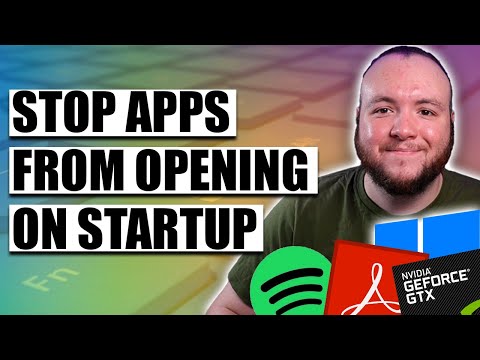Hvis noen forstyrrer deg på Skype, eller du ikke vil snakke med noen av en eller annen grunn, viser vi deg hvordan å blokkere noen på Skype innen øyeblikk. Hvis du har blokkert noen tidligere og nå vil du oppheve blokkeringen av personen, har instruksjonene for det også vært dekket i dette innlegget.
Slik blokkerer du noen på Skype
Denne artikkelen viser trinnene du kan følge på Classic Skype, Skype UWP app og Skype Online. En ting du bør merke til før du blokkerer noen på Skype, er at den blokkerte personen ikke vises i kontaktlisten, men han / hun kan sende e-post til deg hvis du har delt e-post-IDen din.
Selv om prosessen med å blokkere noen er nesten den samme i tre forskjellige versjoner av Skype, er noen alternativer forskjellige. Med dette i bakhodet, er det detaljert trinn du må følge spesielt Skype-versjonen.
Classic Skype:
- Åpne Classic Skype klient på datamaskinen din og velg personen i kontaktlisten du vil blokkere.
- Høyreklikk på personens navn og velg Blokker denne personen.

Å velge Blokkere i popup-vinduet, hvor det vil be om bekreftelse.
Skype UWP app:
- Åpne den innebygde Skype-appen, og velg en kontakt som du vil blokkere. Du kan velge fra Nylig kontaktliste eller Kontakter liste.
- Høyreklikk på personen og velg Blokker Kontakt.

Velge Blokkere i det neste popup-vinduet.
Skype Online:
- Logg deg på din Skype-konto på Skype Online eller her: https://web.skype.com.
- Velg kontakten du vil blokkere.
- Høyreklikk på kontakten og velg Blokker Kontakt.

Som vanlig, klikk på Blokkere på neste popup-vindu.
Slik fjerner du noen på Skype
Hvis du har blokkert noen tidligere, men vil nå blokkere den personen på grunn av en eller annen grunn, er det her du må gjøre.
Classic Skype:
- Gå til Verktøy> Valg.
- Derfor, hodet til Personvern > Blokkerte kontakter.
- Velg kontakten du vil blokkere og klikk på Fjern blokkering, denne personen.

Klikk på Lagre å endre endringen.
Skype UWP:
- Klikk på profilbildet.
- Å velge innstillinger.
- Rull ned til bunnen til du kommer Kontakt. Under denne delen, bør du finne Administrer blokkerte kontakter.

- Klikk på tilsvarende Unblock knappen som du vil blokkere.
- Klikk Ferdig når du er ferdig med dette.
Skype Online:
- Gå til Kontakt fanen på Skype Online, der du finner alle kontaktene.
- Finn ut kontakten du vil blokkere.
- Høyreklikk på kontakten og velg Fjern blokkering av kontakt.

Håper dette hjelper!